1、需使用windows专业版才能使用远程桌面功能。
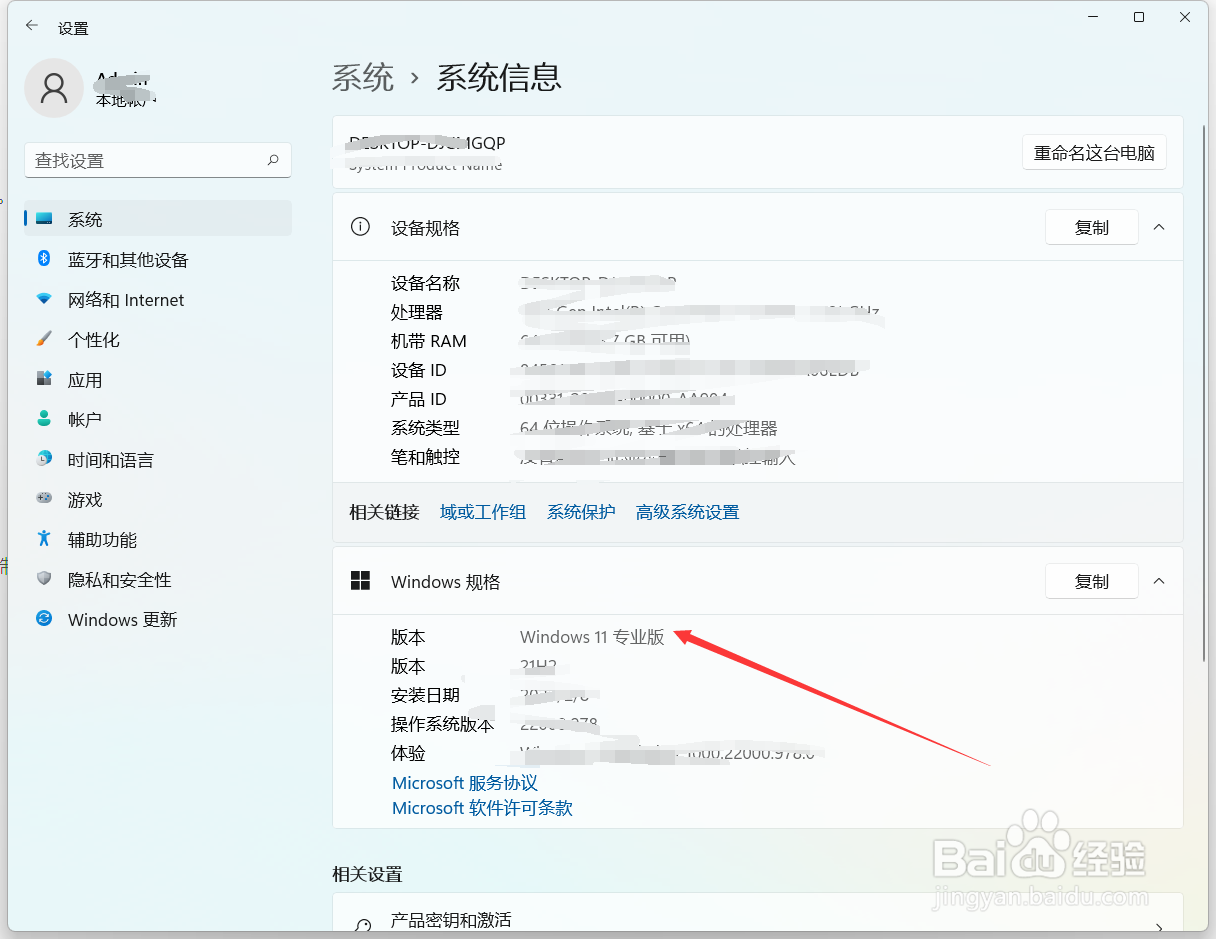
2、创建一个用户并设置密码(必须要,远程桌面控制时,使用这个用户进行操作)。

3、开启远程桌面功能

4、进入远程桌面开关页面,进入步骤在 步骤三 中
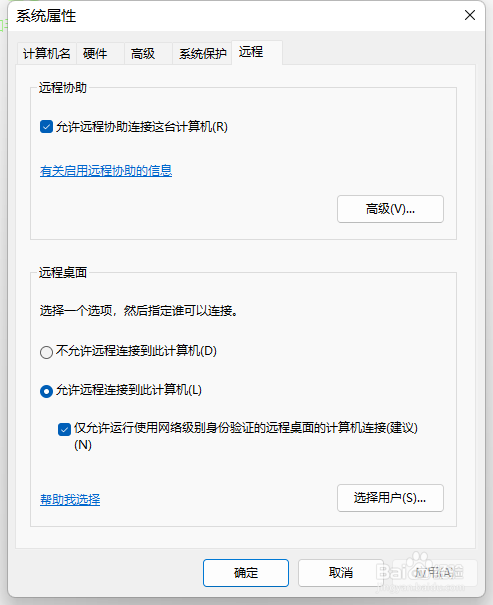
5、点击选择用户
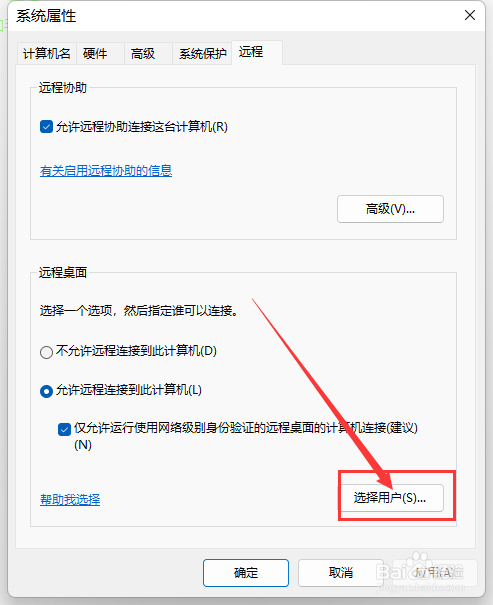
6、点击添加

7、输入创建用户时填写的用户名,点击检查名称,后点击确认
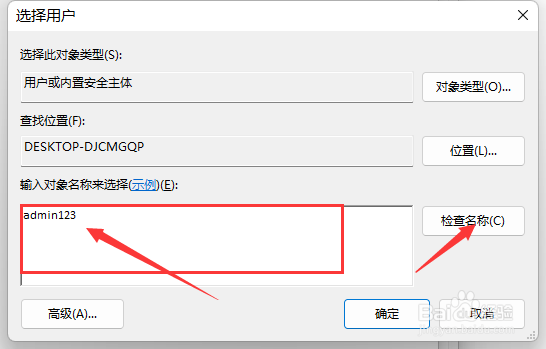
8、用户名出现在图中红款内,表示添加账户成功,点击确认。
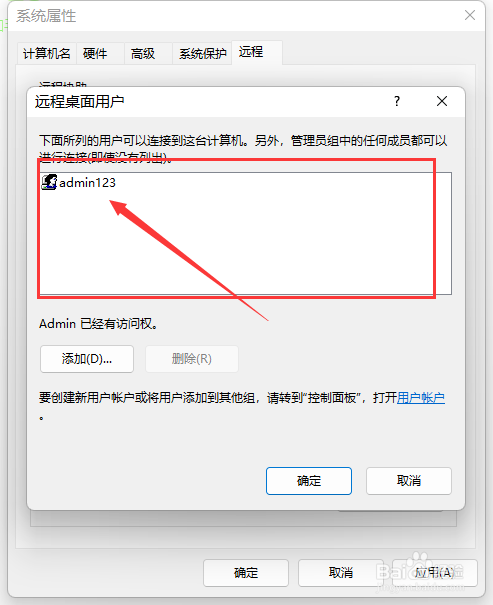
9、先点击应用,在点击确认
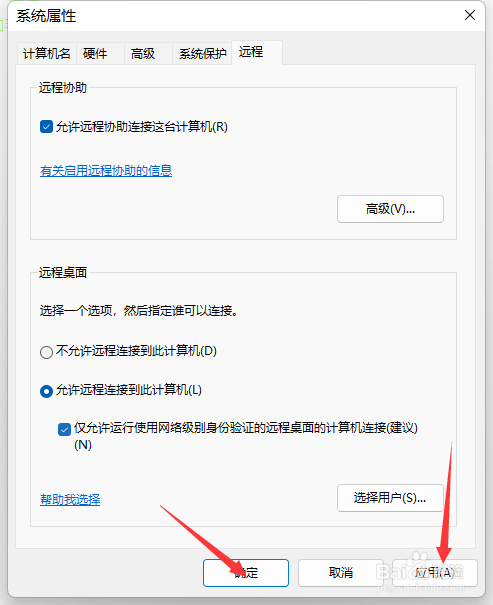
10、更换同局域网内其他电脑,点击开始,搜索远程桌面连接,点击进入远程桌面连接

11、输入需要远程连接的对应电脑ip地址,点击连接

12、在弹出页面中输入刚才创建的用户名+密码,点击确认,即可自动连接进入远程控制